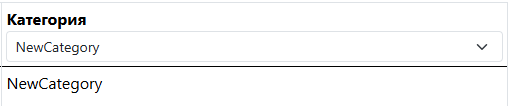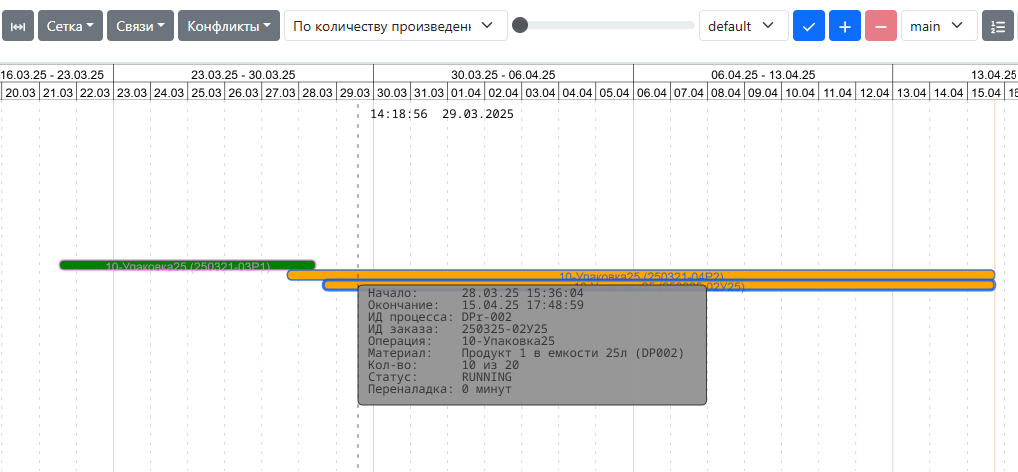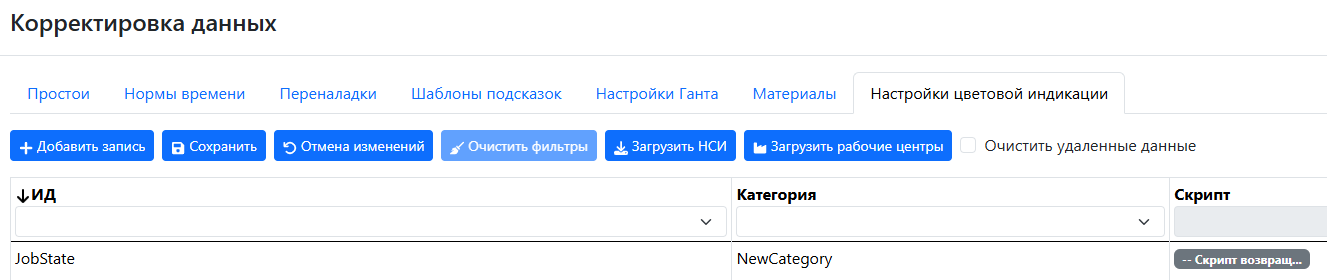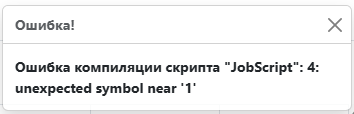| Note |
|---|
Доступно начиная с версии ExeMES 2.1 |
| Table of Contents |
|---|
Настройки цветовой индикации заданий в интерфейсе ExeSched — это метод кастомизации визуального представления информации, который использует различные цвета для обозначения производственных заданий на диаграмме Ганта, при этом цвет задания может зависеть от различных условий, которые задаются пользователем в пользовательских скриптах. Такой подход помогает пользователям быстро воспринимать и анализировать данные, улучшая эффективность работы и упрощая принятие решенийпринятие решений.
| Table of Contents |
|---|
Метод цветовой индикация заданий использует скрипты языка языка Lua, версии 5.3. Скрипт Скрипт - инструкция разработанная на языке Lua, в которой пользователь может задать алгоритм определения цвета задания. Например:
| Code Block |
|---|
if job.can_pause == true then
return 'green'
else
return '#563d7c
end |
Пример Указанный выше пример логики скрипта выше закрасит задание зеленым цветом (значение «green»), если задание может быть приостановлено поставлено на паузу (переменная «job.can_pause») и фиолетовым (код «#563d7c») если задание не может быть приостановленопоставлено на паузу.
Пользователь может создавать неограниченное количесво скриптов и переключаться между ними в режиме отображения, цветовая индикации заданий будет применяться ко всем заданиям, отображенным на диаграмме Ганта.
| Info |
|---|
По умолчанию в ExeSched созданы 4 скрипта индикации заданий:
|
В логике скриптов Lua могут быть использованы следующие сущности и атрибуты ExeMES:
| Сущность | Атрибут | Тип данных | Описание |
|---|---|---|---|
| Job | job | Object | Задание |
| start_time | DateTime | Время начала задания | |
| finish_time | DateTime | Время завершения задания | |
| ent_id | Integer | Идентификатор рабочего центра | |
| job_id | String | Идентификатор задания | |
| scenario_id | String | Идентификатор сценария планирования | |
| process_id | String | Идентификатор процесса | |
| wo_id | String | Идентификатор производственного заказа | |
| oper_id | String | Идентификатор операции | |
| item_id | String | Идентификатор материала | |
| seq_no | Integer | Порядковый номер задания внутри операции | |
| qty_reqd | Number | Требуемое количество материала к производству | |
| qty_prod | Number | Произведенное количество материала | |
| run_ent_id | Number | Идентификатор рабочего центра, на котором запущено задание | |
| init_sched_ent_id | Number | Идентификатор рабочего центра, для которого задание изначально запланировано (The entity to which the job is |
| initially scheduled.) - |
| оригинальное описание | |||
| target_sched_ent_id | Number | Идентификатор рабочего центра, для которого задание запланировано планировщиком или пользователем ExeSched | |
| latest_start_time | DateTime | Самое позднее время начала для удовлетворения требуемого времени окончания задания | |
| req_finish_time | DateTime | Требуемое время завершения задания | |
| act_start_time | DateTime | Фактическое время начала задания | |
| act_finish_time | DateTime | Фактическое время завершения задания | |
| sched_start_time | DateTime | Плановое время начала задания | |
| sched_finish_time | DateTime | Плановое время завершения задания | |
| state | String | Статус задания | |
| display_seq | Integer | Идентификатор, определяющий последовательность отображения задания в пользовательском интерфейсе | |
| can_pause | Boolean | Может ли задание быть поставлено на паузу | |
| setup_duration | TimeSpan | Рассчитанное время переналадки | |
| wo | wo | Object | Производственный заказ |
| scenario_id | String | Идентификатор сценария планирования | |
| wo_desc | String | Описание производственного заказа | |
| process_id | String | Идентификатор процесса | |
| item_id | String | Идентификатор материала | |
| release_time | DateTime | Дата выпуска | |
| req_finish_time | DateTime | Требуемая дата завершения | |
| req_qty | Number | Требуемое количество материала на заключительной операции |
Добавление скрипта цветовой индикации заданий
Для добавления скрипта цветовой индикации заданий выполните следующие действия:
...
Для копирования скрипта цветовой индикации заданий выполнитеследующие выполните следующие действия:
- Нажмите на кнопку в панели инструментов:
- Выберите вкладку «Настройки цветовой индикации»:
- Нажмите на кнопку напротив нужного копируемого скрипта:
- Введите в поле «ИД» имя нового скрипта:
Note Скрипт должен иметь уникальное имя (ИД), в случае добавления скрипта с уже существующим именем появится окно с ошибкой:
- Выберите существующую категорию в поле «Категория» из выпадающего списка или укажите наименование новой категории скрипта:
Info Категория скрипта позволяет группировать скрипты. При выборе значения из выпадающего списка «Категория» отобразятся только скрипты выбранной категории:
- Нажмите на кнопку , появится сообщение об обновлении скриптов цветовой индикации заданий:новый скрипт добавится в список:
...
Для переключения цветовой индикации заданий выполните следующие действия:
- Нажмите на выпадающий список «Цветовая индикация» на панели инструментов:
- В выпадающем меню выберите скрипт индикации заданий:
- Задания на диаграмме Ганта заполнятся цветом в соответствии с логикой выбранного скрипта:
| Note |
|---|
Скрипт должен иметь уникальное имя (ИД), в случае добавления скрипта с уже существующим именем появится окно с ошибкой: |
...
| title | Настройка скриптов цветовой индикации заданий |
|---|
Для настройки скриптов необходимо нажать на кнопку в панели инструментов:
Далее в окне выберите вкладку «Настройки цветовой индикации»:
...
Любой из вновь созданных или уже существующих скриптов можно копировать или удалить. Для копирования скрипта используется кнопка , для удаления скрипта используется кнопка .
На вкладке «Настройки цветовой индикации» доступны следующие действия:
- Добавление скрипта«Добавить запись» - для добавления записи введите в поле «ИД» имя нового скрипта, в поле «Категория» выберите существующую категорию из списка или укажите наименование новой категории скрипта. Категория скрипта позволяет группировать скрипты. При выборе значения из выпадающего списка «Категория» отобразятся только скрипты выбранной категории.:
Note Скрипт должен иметь уникальное имя (ИД), в случае создания скрипта с уже существующим именем появится окно с ошибкой:
- «Сохранить» - сохранение нового скрипта. При сохранении скрипта новый скрипт добавляется в список:
- Для создания скрипта нажмите кнопку:
- В окне редактирования скриптов напишите скрипт с логикой индикации заданий:
Note Скрипт должен возвращать строковое значение, соответсвующее названию цвета CSS или шестнадцатеричный код цвета.
Выбор кода цвета может быть выполнен с использованием палитры. Код выбранного цвета отобразится справа.
- После завершения редактирования нажмите кнопку .
Tip Пример логики скрипта выше закрасит задание зеленым цветом (значение «green»), если задание может быть приостановлено (переменная «job.can_pause») и фиолетовым (код «#563d7c») если задание не может быть приостановлено.
- Нажмите кнопку «Сохранить» в верхнем меню:
| Note | ||
|---|---|---|
Правила создания скриптов:
|
...
| title | Применение цветовой индикации заданий |
|---|
...
:
- Нажмите на выпадающий список «Цветовая индикация» на панели инструментов:
- В выпадающем меню выберите скрипт индикации заданий:
- Задания на диаграмме Ганта заполнятся цветом в соответствии с логикой выбранного скрипта: